wps中你可以使用到的功能有设置单元格格式、函数计算、制作图表以及插入图片或者是进行表格底纹的设置等,当然这只是其中一些非常细微的功能,还有其他功能也是平时常常使用到的,因此通过这些功能选项可以友好的帮助自己完成自己的表格设置,就比如当你想要为编辑好的表格内容进行底纹的添加,那么就可以直接进入到设置图案的窗口中添加底纹就好了,操作方法十分的简单,下方是关于如何使用WPS excel设置表格底纹的具体操作方法,如果你需要的情况下可以看看方法教程,希望对大家有所帮助。

1.首先我们需要在表格中将内容输入和编辑完整,如图所示。
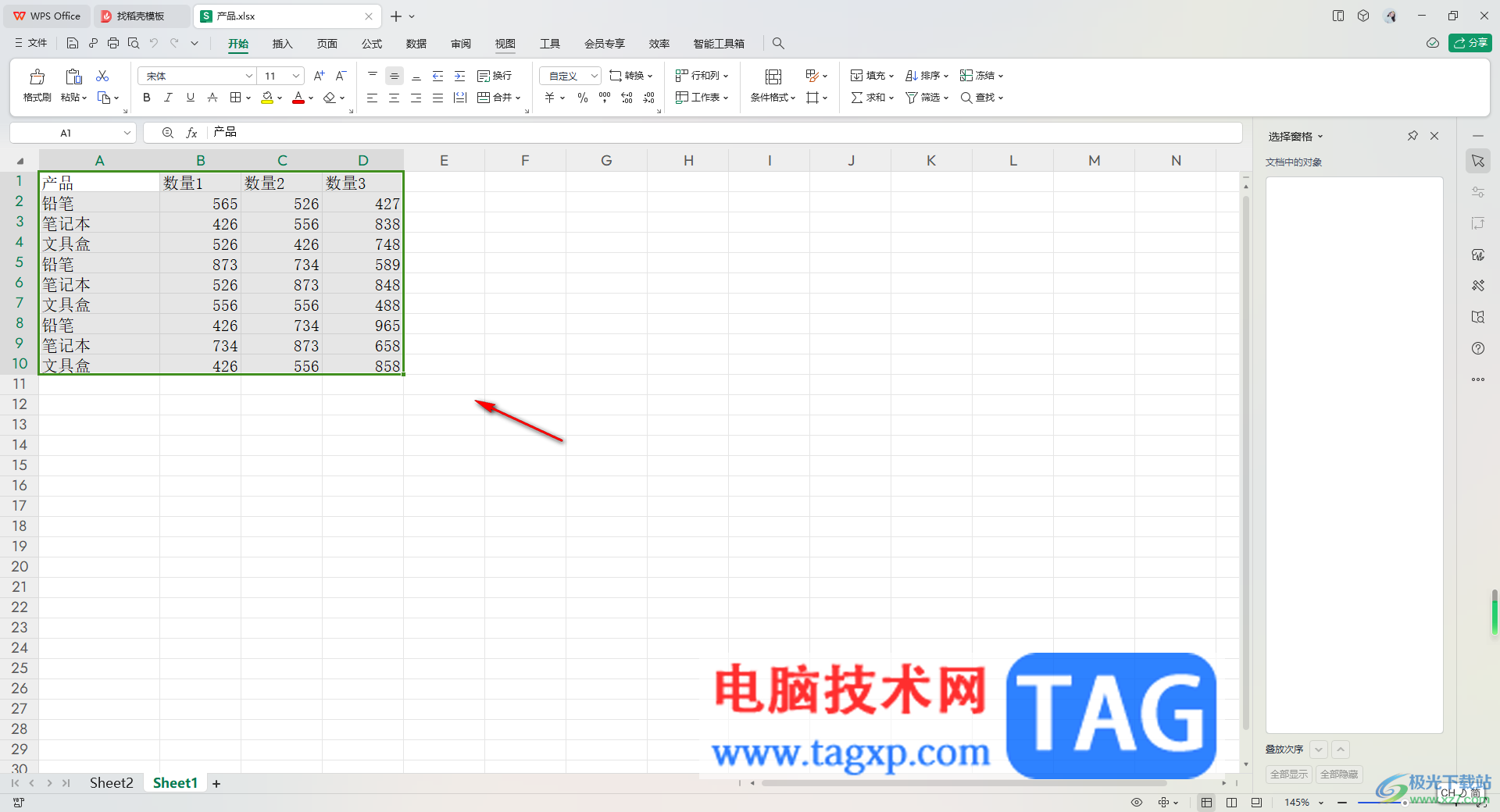
2.随后,再将输入好的内容进行框选起来,再使用鼠标右键将选中的内容点击一下,就会弹出一个菜单选项,将其中的【设置单元格格式】选项进行点击进入。

3.这时,就会看到在页面上弹出一个单元格格式的窗口,这里直接点击【图案】选项。
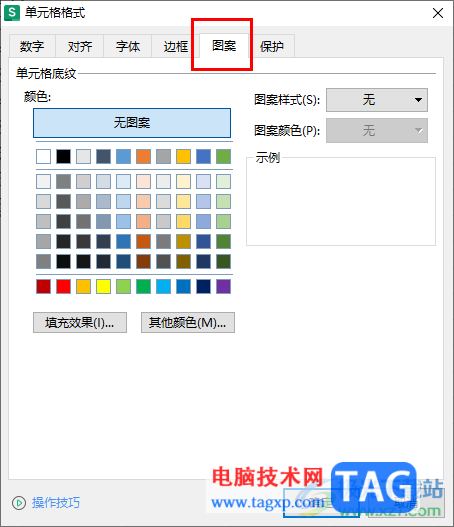
4.随后就会在该页面中选择自己喜欢的一个底纹颜色,之后点击确定按钮。
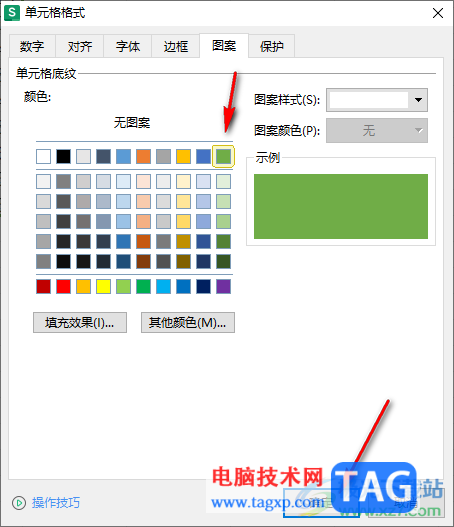
5.那么现在返回到表格页面中,就会看到自己选中的表格数据区域的颜色已经变成了自己设置的底纹颜色了,如图所示。

以上就是关于如何使用WPS Excel设置底纹的具体操作方法,在进行表格内容的编辑过程中,如果想要让表格中的区域内容更加的突出和有设计感,就可以按照以上的方法教程进行设置一下底纹就好了,感兴趣的话可以操作试试。
 小森生活猫咪种类有哪些?
小森生活猫咪种类有哪些?
小森生活猫咪种类有哪些猫咪怎么获取小森生活游戏中玩家达到......
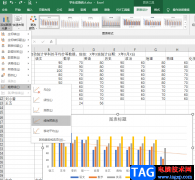 Excel添加趋势线的方法
Excel添加趋势线的方法
很多小伙伴在使用Excel软件编辑表格文档时,经常会需要根据表......
 艾尔登法环切腹战灰好用吗
艾尔登法环切腹战灰好用吗
艾尔登法环切腹战灰好用吗,艾尔登法环切腹战灰好用吗?许多小......
 《符文工房5》烤箱料理配方大全 烤箱料
《符文工房5》烤箱料理配方大全 烤箱料
游戏中料理种类繁多,比如刀工类、平底锅类、烤箱类等等,不......
 iqooneo6se发布时间
iqooneo6se发布时间
iqooneo6se作为低配版的iqooneo6,对于一些预算不够的用户是更好的......

很多小伙伴之所以喜欢使用WPS来对表格文档进行编辑,就是因为WPS中有许多实用功能,同样的操作需求,我们可以使用多种方式完成。例如当我们发现表格文档中有被隐藏的内容时,我们有三种...

相信大家都很喜欢在wps软件中来解决文件的编辑问题,它拥有的强大功能能够帮助用户简单轻松的处理好这些编辑问题,并有效提升自己的办事效率,所以wps软件成为了大部分用户电脑上的必备...

wps软件一出现,就吸引了不少用户的关注,在这款办公软件中,用户可以体验到强大且实用的功能,能够给用户带来许多的便利,因此wps软件成为了热门的办公软件,当用户在wps软件中编辑文档...

越来越多的用户很喜欢使用wps软件,这是因为wps软件中的功能是很强大的,能够为用户带来许多的帮助,以此来提升用户的编辑速度,因此wps软件成为了用户在编辑文件时的首选软件,当用户在...
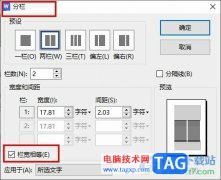
很多小伙伴在使用WPS对文字文档进行编辑的过程中经常会需要使用分栏工具来将原本的文字分为多栏。当我们需要将每一栏的栏宽设置为统一的宽度时,有的小伙伴可能不知道该怎么进行设置,...

WPS表格是很多小伙伴都在使用的一款软件,在其中我们可以使用各种专业化的功能进行办公,为我们节省时间和精力,因此该软件也广受“打工人”欢迎和喜爱。如果我们在WPS表格中设置了下拉...

作为人人都爱的办公软件,wps软件中的多功能吸引了用户的注意,让用户可以轻松完成不同类型文件的编辑权利,因此wps软件深受用户的喜爱,当用户在wps软件中编辑表格文件时,在完成表格数...

wps软件是大部分再熟悉不过的一款办公软件了,为用户带来了许多的便利和好处,它为用户提供了多种文件的编辑平台,还提供了强大且实用的功能,因此wps软件深受用户的喜爱,当用户在wp...

wps是大部分用户在日常工作中最常用的一款办公软件,它为用户带来了许多强大且实用的功能,可以让用户用来完成文档、表格以及演示文稿等不同类型文件的边框工作,因此wps软件深受用户的...
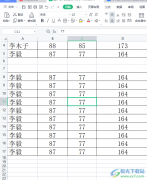
越来越多的用户喜欢使用wps软件,在这款办公软件中用户,不仅可以体验到各种各样的功能,还可以给用户带来许多的文件编辑权利,例如用户可以编辑文档、表格或是演示文稿等文件,能够满...

众所周知wps软件是一款多功能办公软件,不仅体积小巧,还可以让用户编辑各种各样的文件,再加上其中的功能是很强大的,因此wps软件拥有着不少的用户群体,为用户带来了许多的便利,但是...

有的小伙伴在编辑WPSExcel表格文档的时候,担心自己编辑的表格内容会被别人看到,于是就会将我们编辑好的表格数据内容进行密码加密,而加密之后,想要将其取消加密的话,那么又该怎么来...

WPS是我们都耳熟能详的一款办公软件,同时包含Word,Excel和PPT的功能,在WPS中有很多office中没有的智能操作,所以很多小伙伴在需要进行日常办公时都会选择使用WPS这款软件。如果我们需要在电...

很多小伙伴在对表格文档进行编辑时都会选择使用WPS软件,因为在WPS软件中我们不仅可以对单元格进行格式设置,还可以在表格中插入形状、图片或是图表等各种内容。有的小伙伴在使用WPS对表...

相信很多小伙伴对于WPS这款软件是有一定了解的,在我们的平常生活中和工作中,常常会使用到这款软件进行相应的更改设置,不管是对于表格、文档以及PPT等内容都是可以随意进行更改保存的...